Aumento o reducción de recursos de dominios de E/S
Notas - Esta función solo está disponible en la versión de la herramienta que se proporciona en la versión 2.1.0.813 (o posterior). Consulte Comprobación de versión de la herramienta.
Puede aumentar o reducir los núcleos o la memoria en un dominio de E/S mediante la edición de los recursos de dominio de E/S. Puede editar un dominio de E/S que esté desplegado o uno que aún no lo esté. En función del estado del dominio de E/S y del tipo de cambios que realice, la herramienta proporciona una opción para aplicar los cambios inmediatamente o posponerlos.
Para agregar o eliminar núcleos o memoria de un dominio de E/S, se debe detener ese dominio de E/S. Se recomienda detener de manera controlada todas las aplicaciones que se estén ejecutando en el dominio de E/S y cerrar el sistema operativo antes de confirmar la acción para agregar o eliminar núcleos o memoria en la herramienta de creación de dominios de E/S. Al confirmar la acción de agregar o eliminar núcleos o memoria en la herramienta de creación de dominios de E/S, el dominio de E/S se detiene (si está en ejecución) desde el dominio de control.
Los usuarios con el rol de administrador pueden editar cualquier dominio de E/S. Los usuarios con el rol de usuario solo pueden editar dominios de E/S propios.
-
Acceda a la herramienta de creación de dominios de E/S.
Consulte Inicio de sesión en la herramienta de creación de dominios de E/S.
- Si desea aplicar los cambios inmediatamente, cierre el dominio de E/S que desea editar.
- En el panel de navegación, seleccione Dominios de E/S.
-
Seleccione el dominio de E/S y haga clic en Editar.
Aparecerá la página Editar recursos de dominio de E/S.
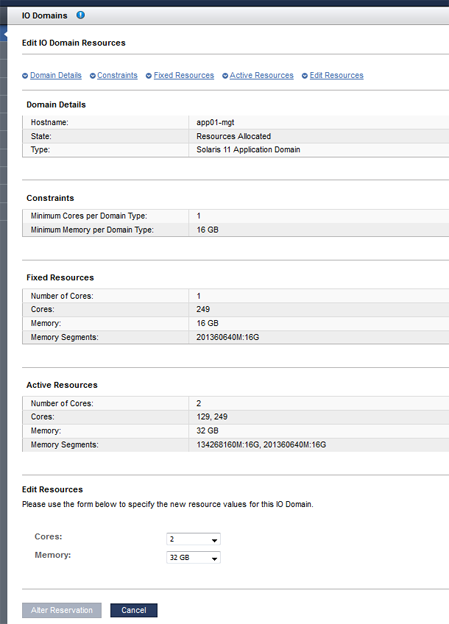
-
Detalles de dominio: muestra el nombre de host, el estado y el tipo.
-
Restricciones: muestra los requisitos de recursos mínimos para el tipo de dominio. Si el usuario activo tiene un permiso de recursos, también se mostrarán los totales de memoria y de núcleos disponibles y permitidos para ese usuario.
-
Recursos fijos: muestra el total de recursos (incluidos los identificadores de núcleo y los segmentos de memoria exactos) que son fijos para este dominio de E/S. No es posible eliminar los recursos fijos.
-
Recursos activos: muestra el total de núcleos y memoria (incluidos los identificadores de núcleo y los segmentos de memoria exactos) que están asignados actualmente a este dominio de E/S.
-
Editar recursos: proporciona una lista desplegable que le permite aumentar o reducir los recursos de este dominio de E/S.
-
-
En Editar recursos, cambie la cantidad de núcleos, de memoria o de ambos.
-
Aumento de recursos: debe haber recursos disponibles adicionales en el nodo de cálculo y en su permiso de recursos (si es que posee un permiso de recursos).
-
Reducción de recursos: solo puede realizar esta acción si el dominio de E/S actualmente tiene más recursos que la cantidad mínima requerida para el tipo de dominio.
-
-
Confirme o cancele los cambios.
Seleccione uno de los botones que aparecen, los cuales varían en función del estado del dominio de E/S y del tipo de cambios que ha realizado. En esta tabla se muestran las posibilidades.
Notas - Si el dominio de E/S no se cierra antes de realizar cambios en los recursos, la herramienta se lo notificará y ejecutará el cierre. El dominio de E/S se reiniciará automáticamente después de la reasignación.En dominios de E/S no desplegadosEn dominios de E/S desplegados-
Modificar reserva: los cambios se aplican inmediatamente. Aparecerá la pantalla de detalles de dominio de E/S, en la que se muestran los recursos.
-
Cancelar: permite cancelar los cambios y regresar a la pantalla Dominios de E/S.
-
Activar ahora: después de que aparece una advertencia de cierre, los cambios se ponen en cola mientras la herramienta realiza las operaciones necesarias para aumentar o reducir los recursos. Aparecerá la pantalla de detalles de dominio de E/S, en la que se muestran las modificaciones de recursos pendientes.
Para comprobar el progreso, en la pantalla de detalles, en Información general, observe el valor de Estado. Después de unos minutos, el estado cambiará a Listo para usar. También puede comprobar la cola de despliegue.
-
Activar más tarde: se crea un registro de modificaciones que contiene los detalles de los cambios. Aparecerá la pantalla de detalles de dominio de E/S, en la que se muestran las modificaciones pendientes.
Cuando esté listo para activar los cambios, consulte el Step 7.
Notas - El registro de modificaciones permanece en estado pendiente hasta 120 horas (5 días). Después de ese período, el registro se suprime y no se puede activar.
-
Cancelar: permite cancelar los cambios y regresar a la pantalla principal Dominios de E/S.
-
-
Si seleccionó la opción Activar más tarde, inicie los cambios de recursos en el momento que desee.
En la pantalla de detalles de dominio de E/S, en el área Modificaciones de recursos pendientes, haga clic en Realizar, Editar o Cancelar.
-
Considere su próxima acción.
-
Supervisar la actividad del despliegue.
Consulte Supervisión de la actividad, las modificaciones de recursos y el estado de la herramienta.
-
Ir a la visión general de las tareas de configuración de dominios de E/S.
Consulte Visión general de tareas de configuración de dominios de E/S.
-